Esegui linstallazione pulita di Windows 11 in sei modi diversi

Ecco come pulire l'installazione di Windows 11 da USB, Media Creation Tool, Ripristina questo PC, montando ISO su SSD o HDD sul tuo laptop o PC desktop.

Quando si tenta di aggiornare il dispositivo alla versione più recente di Windows 10, ad esempio Fall Creators Update o versione precedente, è possibile che venga visualizzato l'errore 0xC1900200 – 0x20008 o 0xC1900202 – 0x20008.
0xC1900200 – 0x20008 e 0xC1900202 – 0x20008 sono in realtà errori comuni durante l'installazione di Windows 10 e indicano che il computer non soddisfa i requisiti minimi per scaricare o installare il nuovo aggiornamento.
In questa guida imparerai i passaggi per risolvere questi errori quando tenti di installare un nuovo aggiornamento di Windows 10.
Come correggere l'errore 0xC1900200 e 0xC1900202 di Windows 10
Anche se potrebbero esserci diversi motivi per cui ricevi uno di questi errori, di solito è un problema relativo ai requisiti hardware.
La prima cosa che vuoi fare è assicurarti che il tuo dispositivo abbia abbastanza spazio disponibile per scaricare e installare la nuova versione. Di solito, vuoi avere almeno 20 GB di spazio di archiviazione gratuito. (Puoi usare questa guida per liberare spazio su disco .)
Secondo, e forse più importante, assicurati che il tuo computer soddisfi i requisiti hardware minimi.
Questi sono i requisiti hardware minimi per Windows 10:
Esistono molti modi per controllare la configurazione hardware sul tuo computer, ma puoi facilmente ottenere le informazioni di base andando su Impostazioni > Sistema > Informazioni su per vedere il processore, la memoria e il tipo di sistema.

Windows 10 Informazioni sulle impostazioni
Quindi vai su Impostazioni > Sistema > Archiviazione per vedere se è disponibile spazio sufficiente per l'aggiornamento.
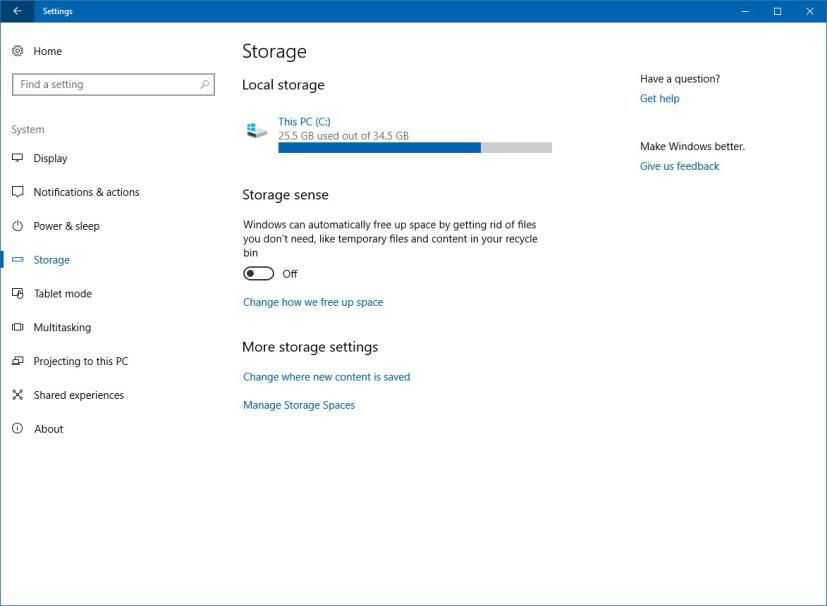
Impostazioni di archiviazione di Windows 10
Se stai già utilizzando Windows 10, è probabile che il tuo dispositivo soddisfi i requisiti minimi di visualizzazione e grafica.
Nel caso in cui il computer non soddisfi i requisiti minimi, è possibile aggiornare l'hardware del sistema oppure potrebbe essere necessario acquistare un nuovo dispositivo.
Ecco come pulire l'installazione di Windows 11 da USB, Media Creation Tool, Ripristina questo PC, montando ISO su SSD o HDD sul tuo laptop o PC desktop.
PowerShell ti consente di modificare rapidamente la password di qualsiasi account locale di Windows 11 con pochi comandi ed ecco come fare.
In Windows 11 o Windows 10, puoi esportare le app installate in un file JSON utilizzando il comando Winget. Puoi anche importare app. Passaggi qui.
Per rimuovere la sezione Consigliati dal menu Start su Windows 11, abilitare la sezione Rimuovi Consigliati dai Criteri di gruppo del menu Start.
Per consentire un file o un'app che è stato bloccato da Microsoft Defender Antivirus, segui questi passaggi in Windows 10.
Windows Terminal 1.6 ha una nuova interfaccia utente delle impostazioni ed ecco come abilitare l'esperienza per modificare le impostazioni senza modificare il file settings.json.
Per aprire una posizione di una cartella da Esplora file nel prompt dei comandi come amministratore, devi modificare il Registro di sistema per aggiungere l'opzione del menu di scelta rapida.
Per correggere l'accesso remoto con un account Microsoft per accedere alla cartella condivisa o al desktop remoto su Windows 11, attenersi alla seguente procedura:
Puoi cancellare il disco rigido e reinstallare Windows 10 in due modi utilizzando l'opzione Ripristina questo PC o l'unità flash USB. Ecco come.
Quando ricevi uno degli errori 0xC1900101 durante l'installazione di Windows 10, di solito significa problemi di driver: ecco come risolvere il problema.
Per consentire l'esecuzione degli script su PowerShell, è necessario modificare i criteri di esecuzione. Il Set-ExecutionPolicy RemoteSigned consente gli script.
Per DISINSTALLARE un DRIVER su Windows 11, utilizzare l'app Impostazioni, il Pannello di controllo o Gestione dispositivi. Ecco le istruzioni per ogni metodo.
Per abilitare la modalità IE su Microsoft Edge, puoi usare le nuove impostazioni di compatibilità o l'Editor criteri di gruppo. Ecco come su Windows 11 o 10.
Se Windows 10 mostra Questi file potrebbero essere dannosi per il tuo computer o non possiamo verificare chi ha creato questo messaggio di file, usa queste correzioni.
Su Windows 11, puoi riportare il classico menu della barra multifunzione in Esplora file, ed ecco come modificando il Registro di sistema.
Windows Terminal ti consente di cambiare il carattere del carattere globalmente e individualmente per ciascuna console, ed ecco come farlo.
Display Driver Uninstaller elimina completamente i driver grafici Nvidia e AMD quando altri falliscono o si desidera un'eliminazione completa su Windows 10.
Macrium Reflect è un ottimo strumento per la clonazione dell'unità, sia che tu stia sostituendo un HDD con un SSD o creando un backup completo. Ecco come usarlo.
Se l'adattatore wireless continua a disconnettersi su Windows 10 e viene visualizzato un triangolo giallo, si tratta di un problema di compatibilità del driver. Ecco la correzione.
Se stai riscontrando errori o crash, segui i passaggi per un ripristino del sistema in Windows 11 per riportare il tuo dispositivo a una versione precedente.
Se stai cercando le migliori alternative a Microsoft Office, ecco 6 soluzioni eccellenti per iniziare.
Questo tutorial ti mostra come creare un
Scopri diversi modi per risolvere un aggiornamento di Windows corrotto se il tuo computer ha problemi dopo aver installato un aggiornamento recente.
Stai faticando a capire come impostare un video come salvaschermo in Windows 11? Ti mostriamo come farlo utilizzando un software gratuito ideale per diversi formati di file video.
Sei infastidito dalla funzione Narratore in Windows 11? Scopri come disattivare la voce del narratore con diversi metodi semplici.
Tentare di gestire più caselle di posta elettronica può essere complicato, soprattutto se hai email importanti in entrambe. Con questi semplici passaggi, imparerai a sincronizzare Microsoft Outlook con Gmail su PC e dispositivi Apple Mac.
Come abilitare o disabilitare il sistema di crittografia dei file su Microsoft Windows. Scopri i diversi metodi per Windows 11.
Se la tua tastiera aggiunge spazi doppi, riavvia il computer e pulisci la tastiera. Poi, controlla le impostazioni della tastiera.
Ti mostriamo come risolvere l

























